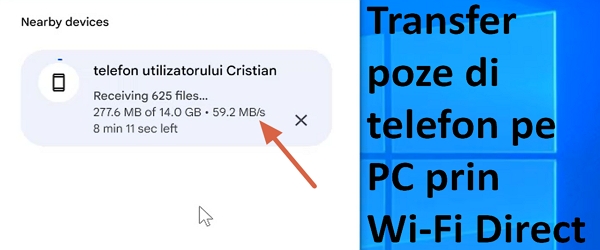
Samouczek wideo dotyczący bezpośredniego połączenia Wi-Fi między telefonem a komputerem
W tym samouczku wideo zobaczysz, jak nawiązać połączenie Wi-Fi bezpośrednio między komputerem a telefonem z systemem Android w celu szybkiego przesyłania plików.
Dzięki bezpośredniemu połączeniu Wi-Fi przesyłanie zdjęć lub innych plików odbywa się znacznie szybciej niż w przypadku przesyłania za pomocą kabla USB.
Co to jest połączenie Wi-Fi Direct?
Połączenie Wi-Fi Direct to bezpośrednie połączenie między dwoma urządzeniami bez routera pośredniczącego w połączeniu.
Połączenia Wi-Fi Direct mają tę zaletę, że są szybkie i nie wymagają łączenia się z innymi sieciami Wi-Fi lub komórkowymi
Jak sprawić, by połączenie Wi-Fi Direct było proste i zautomatyzowane?
Połączenia Wi-Fi Direct można także nawiązywać ręcznie. Przykładem jest hotspot, który czasami tworzymy w telefonie w celu udostępniania mobilnego Internetu.
Zamiast tego nie będziemy robić hotspotu ręcznie, ale skorzystamy z Google Nearby Send, które można znaleźć na telefonach z Androidem, a teraz także na PC.
Wysyłanie plików lub folderów plików za pośrednictwem Wi-Fi Direct jest teraz łatwiejsze niż kiedykolwiek
Wszystko, co musisz zrobić, to wybrać foldery lub pliki, które chcesz wysłać, a następnie nacisnąć przycisk udostępniania i wybrać pobliską metodę wysyłania. Wybierasz komputer, który z kolei musi mieć Wysyłka w pobliżu zainstalowany
Po wybraniu komputera nastąpi wymiana informacji pomiędzy telefonem a komputerem, automatycznie nawiązane zostanie bezpośrednie połączenie Wi-Fi i rozpocznie się transfer
wymóg
Musisz mieć Bluetooth i Wi-Fi na swoim komputerze
Komputer musi być podłączony do sieci
Aby korzystać z funkcji Wi-Fi Direct, telefon musi być odłączony od sieci
Jeśli komputer i telefon są podłączone do tego samego routera, połączenie Wi-Fi Direct nie zostanie nawiązane. Transfer zostanie zrealizowany poprzez sieć internetową, za pośrednictwem routera
Aktualizacja samouczka wideo!
W tutorialu stwierdziliśmy, że aplikację „Wyślij w pobliżu” na PC można zainstalować ze sklepu Microsoft Store.
Przepraszam! Należy to pobrać i zainstalować z Oficjalna strona Androida
….Widzieć Video Tutorial
Podobne samouczki
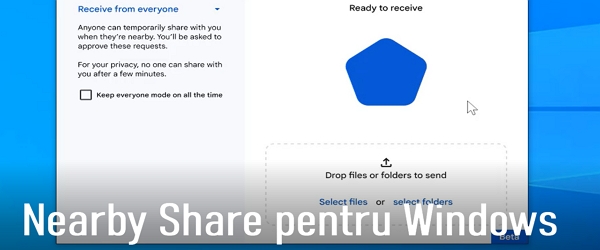
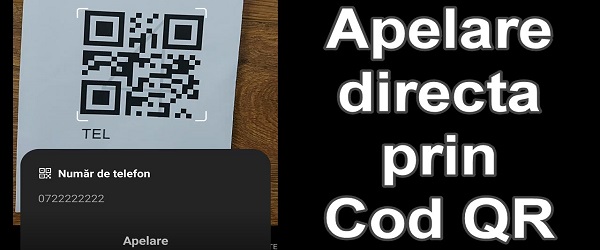


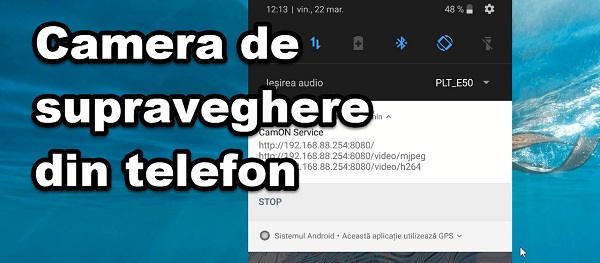

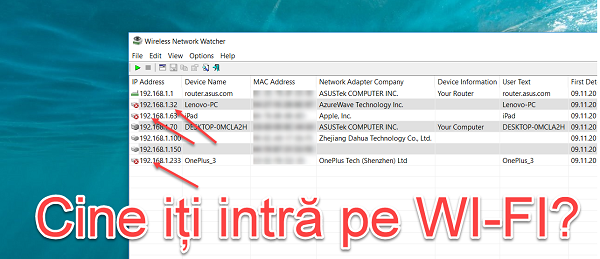
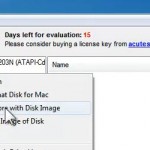







crsti działa również na iPhonie lub nie na Androidzie
Jeśli nadal wykonujesz jakąś pracę, pozwól mu to zrobić. Pokazuje dokładnie, jaką aplikację instalujesz i skąd, ponieważ jest to f. „mylące”.
Bardzo szybki transfer! Niestety nie mogę przenieść w żadną stronę na S23 Ultra, udało mi się to na Oppo Reno 6 i Motoroli Edge 20. Masz pomysł dlaczego?
Witam, wiem, że to nie ma nic wspólnego z tym tutorialem, ale chcę Was zapytać, czy macie jeszcze ten router mikrotik (MikroTik C53UiG+5HPaxD2HPaxD hAP ax3) i czy jesteście z niego zadowoleni, bo widziałem, że ludzie na niego narzekają wifi - o nim, jeśli masz czas i możesz wrócić z filmem o nim, dziękuję!
Ostatnio filmy są trochę pospieszne. Możesz także pokazać:
1. Gdzie można uzyskać wniosek.
2. Jak bezpieczne/niebezpieczne jest to miejsce.
3. Część ustawień. Który byłby najbardziej polecany? Decydujesz, że chcesz być widoczny dla wszystkich lub tylko dla wybranych przez Ciebie urządzeń na koncie.
4. Możesz także dokonać przelewu zwrotnego.
Nie wiem, co się dzieje, Cristi. Ale ostatnio nie masz już tej pasji, którą miałeś w pracy, którą wykonywałeś. Grzech.
Opisałem w tutorialu o aplikacji, tak jak zrobiłem inny poradnik na ten temat, gdzie to wyjaśniłem.
Obejrzyj samouczek:
https://videotutorial.ro/android-nearby-share-si-pentru-windows-trimitere-fisiere-in-apropiere/